安卓投屏软件scrcpy-无需root
scrcpy 简介
scrcpy(screen copy)可以通过 USB 或无线方式将 Android 设备屏幕实时投射到电脑,并支持鼠标、键盘直接操作手机。它体积小巧、延迟极低,适合开发调试、演示讲解、办公娱乐等多种场景。scrcpy 是一款功能强大的 Android 投屏与控制工具,安装简单,性能优异。通过本文教程,你可以快速上手 scrcpy,将手机屏幕高效投射到电脑,提升工作与娱乐效率。
安装使用
Windows 安装
1. 解压下载的压缩包。
2. 确保已安装 [ADB 工具](https://developer.android.com/studio/releases/platform-tools)(推荐将 adb.exe 放到 scrcpy 目录下)。
3. 打开命令行窗口(cmd),进入 scrcpy 解压目录即可使用。
1. 解压下载的压缩包。
2. 确保已安装 [ADB 工具](https://developer.android.com/studio/releases/platform-tools)(推荐将 adb.exe 放到 scrcpy 目录下)。
3. 打开命令行窗口(cmd),进入 scrcpy 解压目录即可使用。
macOS 安装
1. 推荐使用 Homebrew 安装:
```bash
brew install scrcpy
```
2. 或手动编译,参考官方文档。
Linux 安装
- Ubuntu/Debian:
```bash
sudo apt install scrcpy
```
- 其他发行版请参考官方说明或源码编译。
下面以Windows安装为例,首先打开scrcpy项目地址,下载自己系统对应的版本
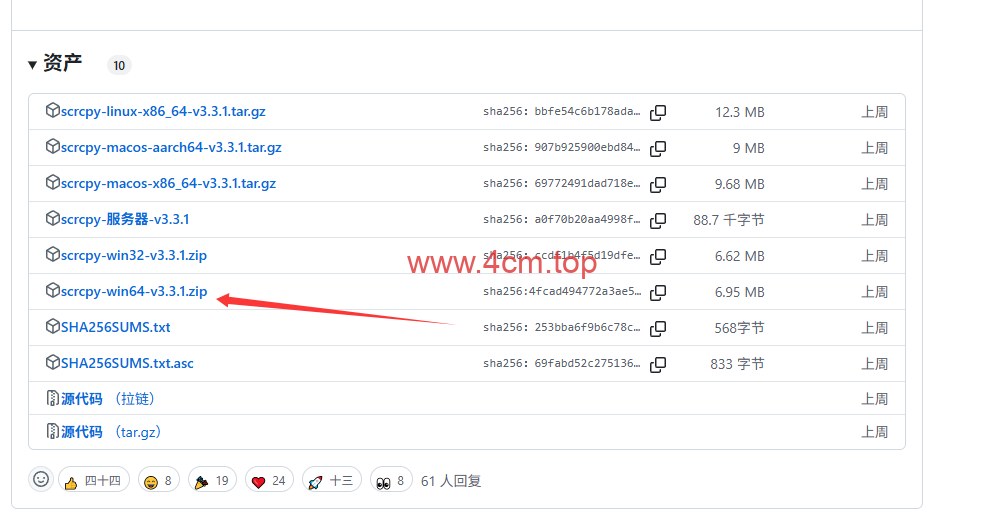
然后解压到需要安装的位置
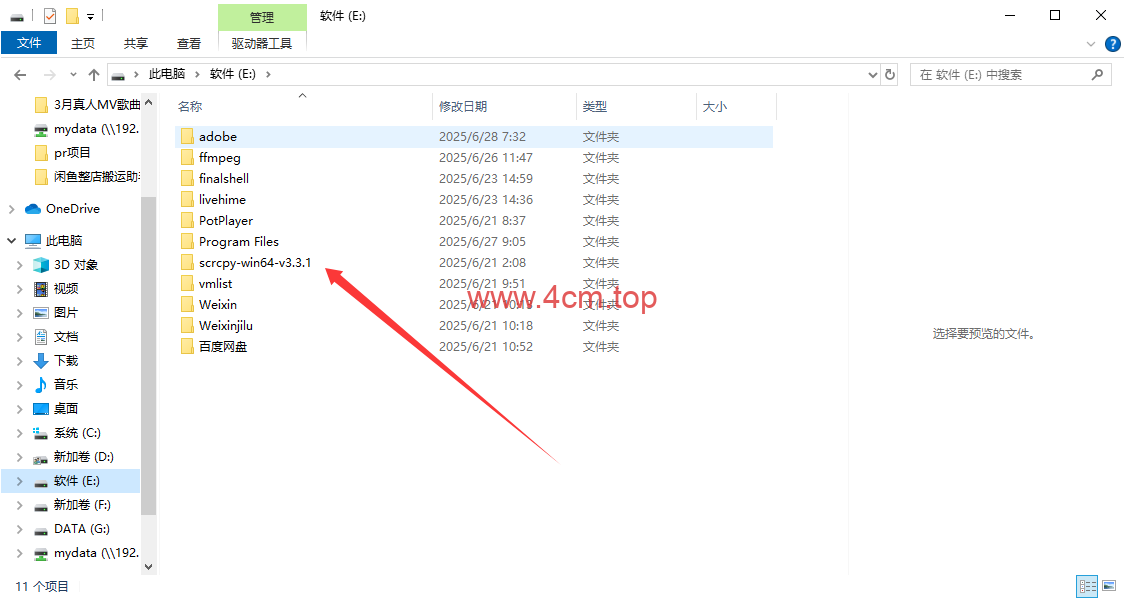
然后进入scrcpy文件夹,复制上方路径
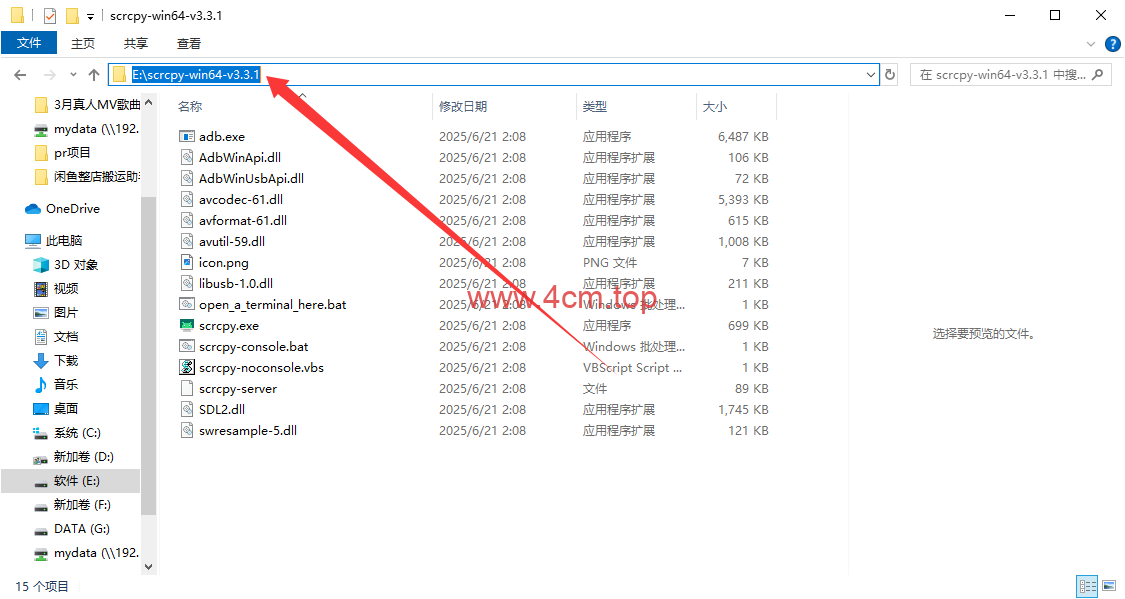
随后按住WIN+R打开cmd命令窗口输入下方命令配置系统环境变量(注意替换成自己的安装路径)
setx PATH "%PATH%;E:\scrcpy-win64-v3.3.1"随后重新打开cmd命令窗口,输入scrcpy.exe,出现下方信息说明配置完成
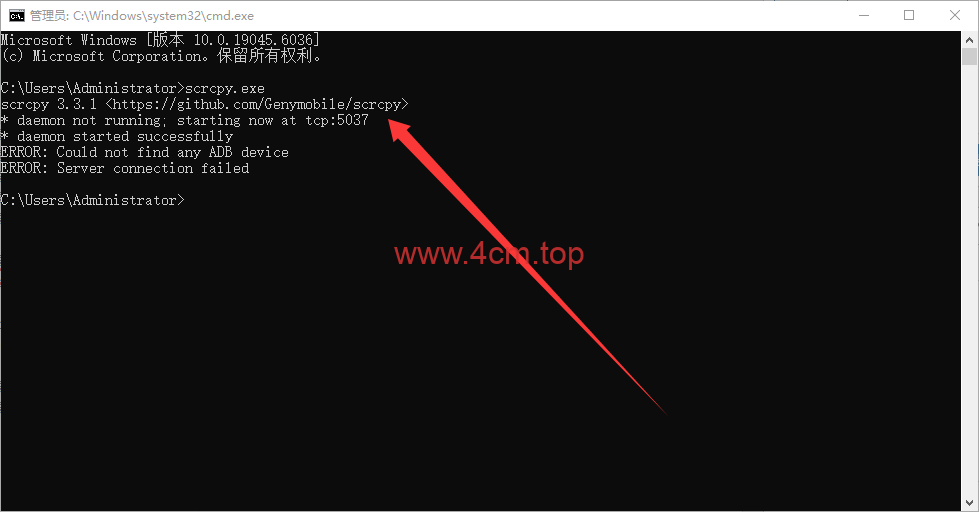
有线连接
使用usb数据线连接手机,打开开发者模式,设置-更多设置-关于手机-软件信息-快速点击编译编号,显示开发者模式已开启提示后返回上一级菜单即可看到开发者模式选项!(部分机型可能名称不一样)站长机型为三星S23
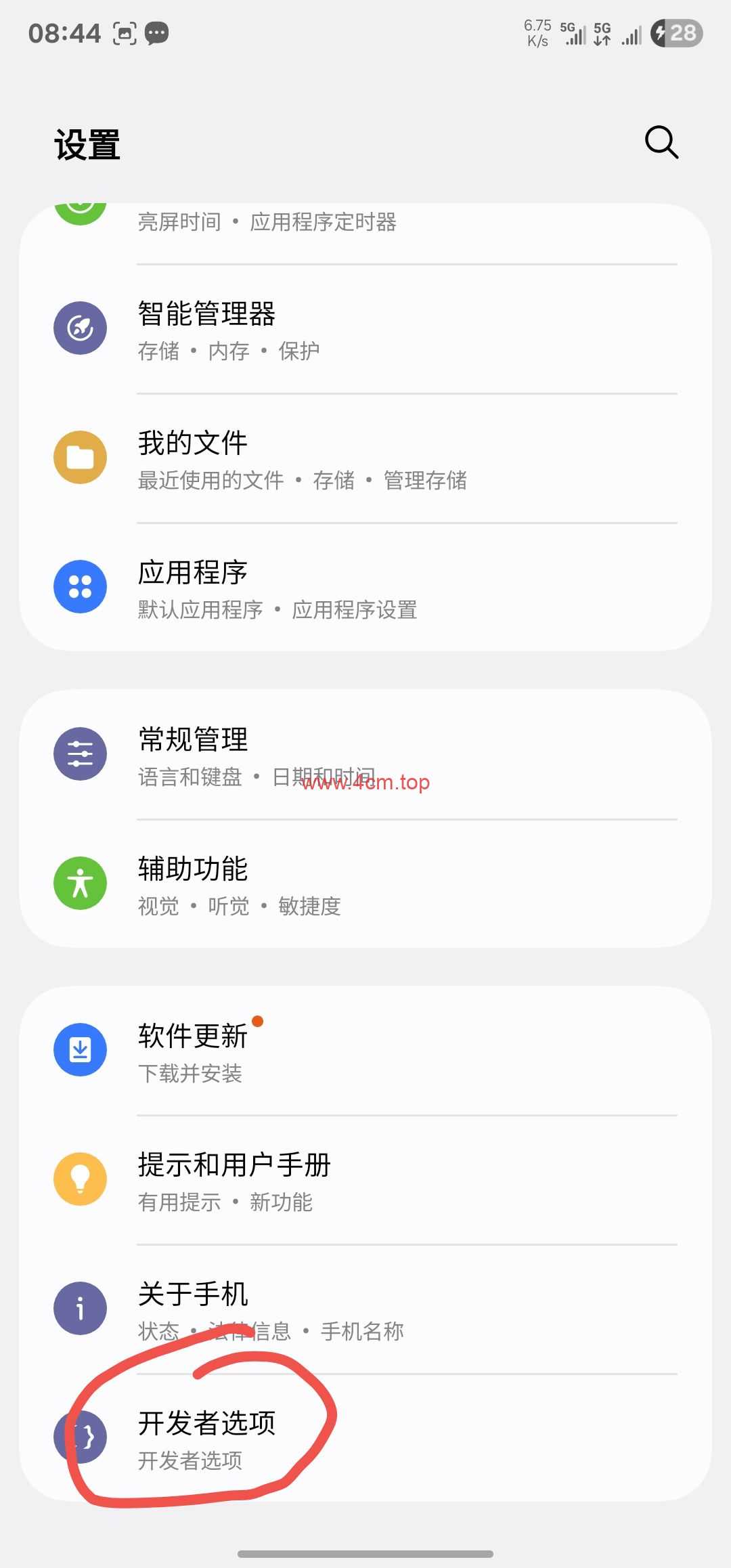
点击进入开发者选项,找到USB调试并打开
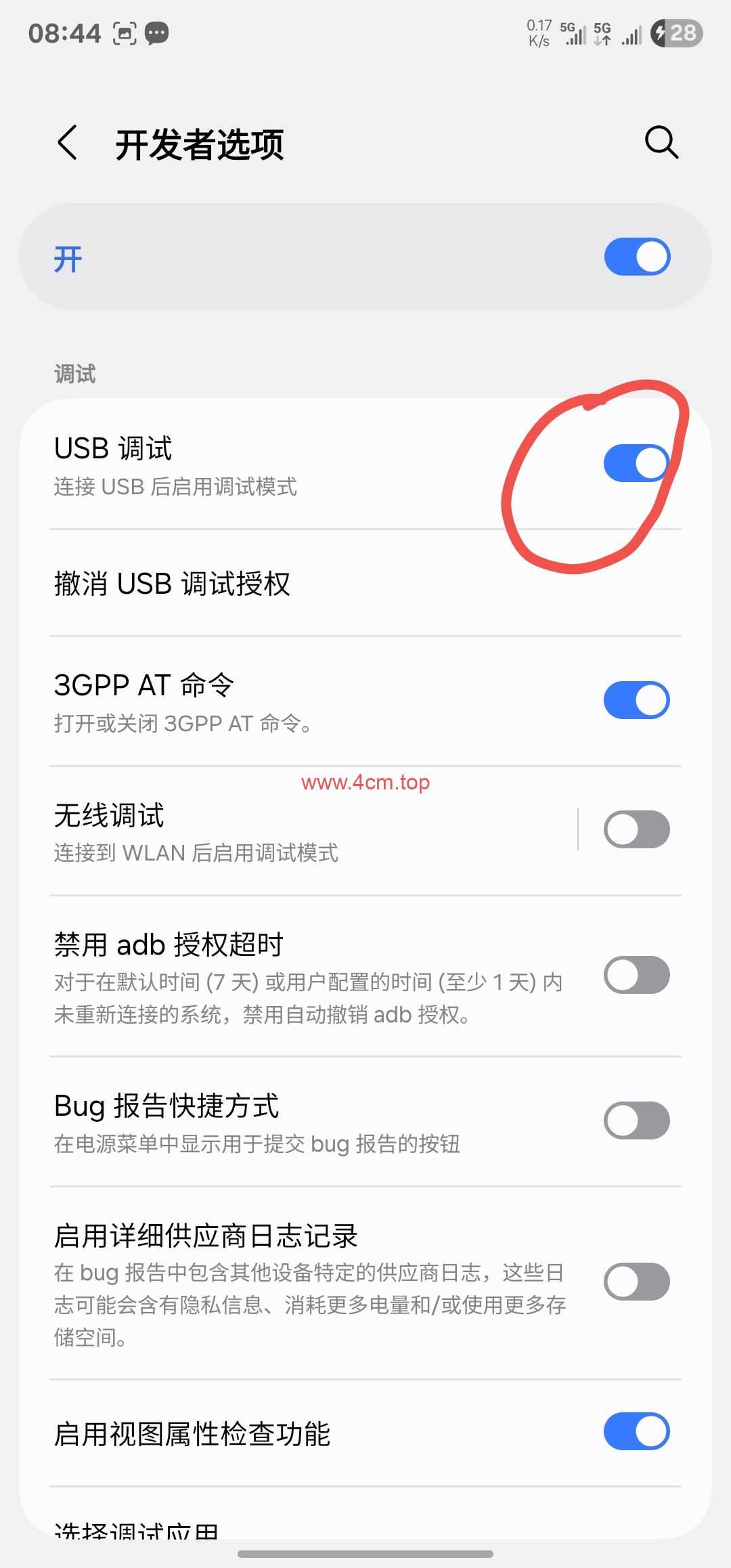
随后打开电脑cmd命令窗口,输入scrcpy并回车,桌面即可投屏成功!(android15避免报错尽量使用最新版本)
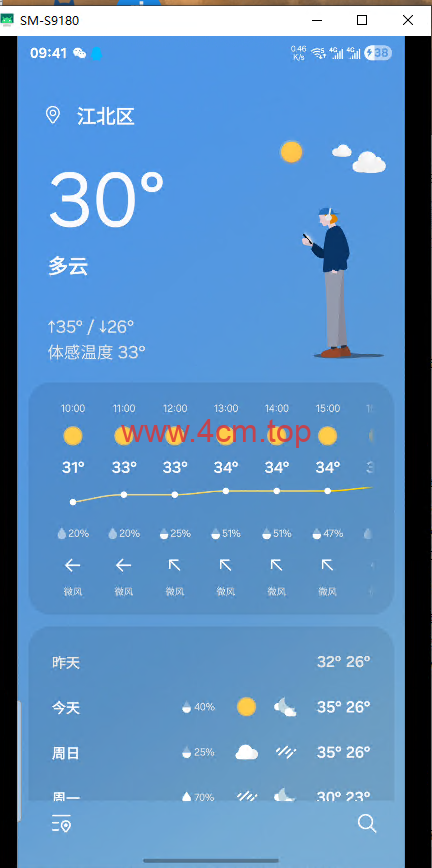
无线连接
在手机和电脑再同一局域网-同一wifi下,进入开发者模式,打开无线调试开关
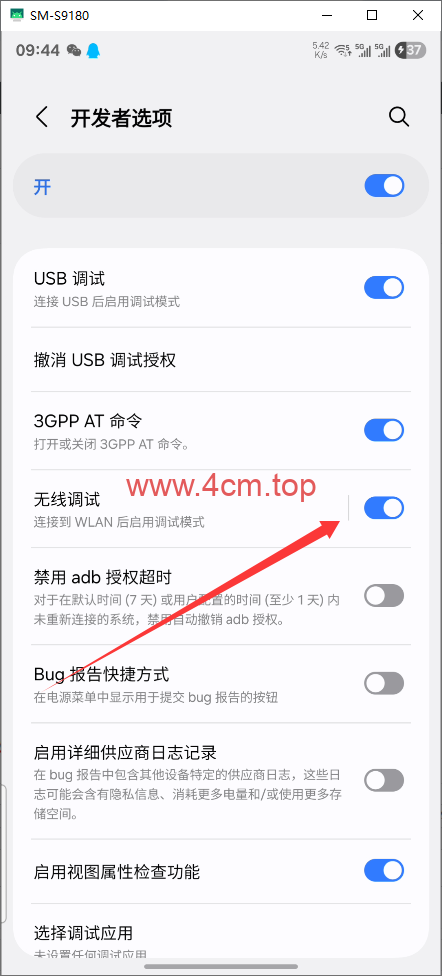
随后点击进入无线调试查看ip和端口
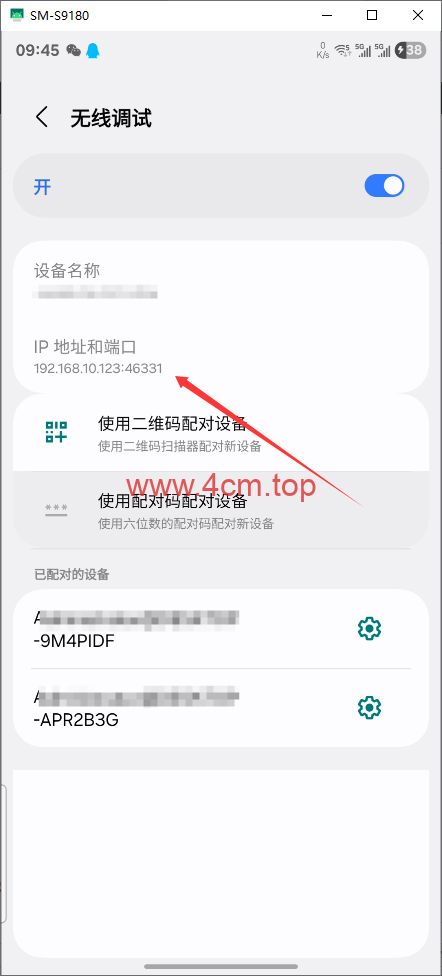
随后打开cmd命令窗口,输入下列命令,注意替换自己实际的ip和端口
adb connect 手机IP地址:端口比如我的就输入
adb connect 192.168.10.123:46331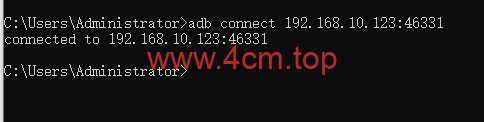
随后输入scrcpy,在没有数据线的情况下也可以投屏成功
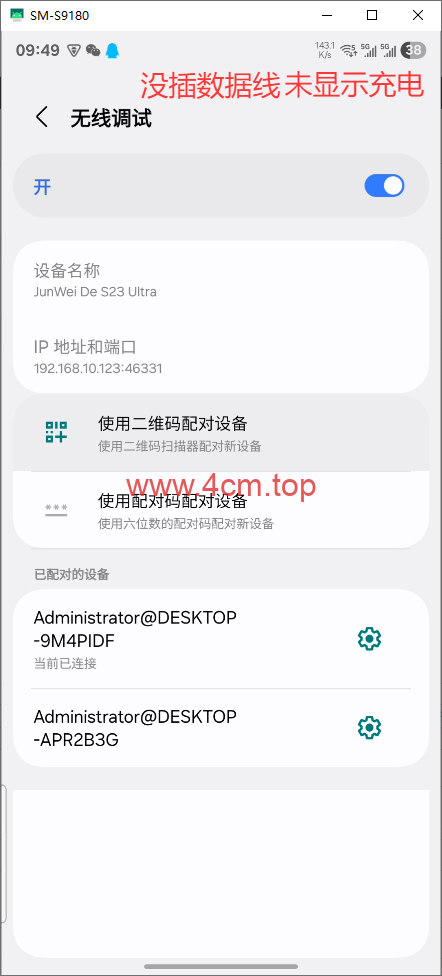
额外说明
常用参数举例
- 只投屏不控制(只读模式):`scrcpy --no-control`
- 限制分辨率:`scrcpy -m 1024`
- 横屏启动:`scrcpy --lock-video-orientation=1`
- 录制屏幕:`scrcpy --record file.mp4`
常见问题与解决方案
1. **设备未被识别**
确认已开启 USB 调试,并授权电脑连接。
2. **黑屏或延迟高**
检查数据线、端口及是否有其它高占用程序。
3. **无线连接失败**
检查手机与电脑是否同一局域网,端口未被占用。
scrcpy 优势与应用场景
- 无需 root,安全性高
- 低延迟、高分辨率
- 支持多平台
- 适合开发调试、远程协助、演示教学、直播等
参考链接
- [scrcpy 官方 GitHub](https://github.com/Genymobile/scrcpy)
- [ADB 工具下载](https://developer.android.com/studio/releases/platform-tools)
- [scrcpy 使用手册(英文)](https://github.com/Genymobile/scrcpy/blob/master/README.md)
最后欢迎收藏和转发本教程,有问题欢迎留言交流!
作者:junwei
作者主页:https://www.4cm.top/archives/user
链接:https://www.4cm.top/archives/277
本站唯一域名:www.4cm.top
文章版权归作者所有,未经允许请勿转载。投诉、建议、合作、投稿递件-请联系本站官方邮箱:admin@4cm.top,本站会在3-7个工作日内处理!

